Διαφήμιση
Είναι ώρα να δίνουν το σύστημα των Windows σας καθαρό Πώς να καθαρίσετε την επιφάνεια εργασίας των Windows σας μια για πάνταΗ ακαταστασία είναι πιο επιζήμια από ό, τι συνειδητοποιείτε. Μια τακτοποιημένη επιφάνεια εργασίας των Windows κάνει τα πράγματα ευκολότερα να βρεθούν, είναι πιο ευχάριστο να εξετάσουμε και να μειώσουμε το άγχος. Σας παρουσιάζουμε πώς να φτιάξετε την επιφάνεια εργασίας σας. Διαβάστε περισσότερα από όλους τους παλιούς και περιττούς οδηγούς σε αυτό. αυτό θα ελευθερώστε τον αποθηκευτικό χώρο σας Αυτόματη απελευθέρωση χώρου στο δίσκο με Windows 10 Λογική αποθήκευσηςΌταν εξαντλείτε το χώρο στο δίσκο, τι κάνετε; Τα Windows 10 διαθέτουν ένα χαρακτηριστικό που ονομάζεται Storage Sense και μπορεί να σας βοηθήσει να καθαρίσετε αυτά τα hogs. Σας παρουσιάζουμε πώς να το ρυθμίσετε. Διαβάστε περισσότερα και ίσως δείτε κάποιες βελτιώσεις απόδοσης. Θα σας δείξουμε δύο μεγάλες μεθόδους για να τακτοποιήσετε αυτούς τους οδηγούς.
Όχι μόνο το σύστημά σας διατηρεί τις προηγούμενες εκδόσεις προγραμμάτων οδήγησης για τις τρέχουσες συσκευές, αλλά αποθηκεύει επίσης προγράμματα οδήγησης για συσκευές που σταμάτησες από πολύ καιρό πριν. Μπορεί να θέλετε να κρατήσετε τον πρώην, αλλά ο τελευταίος μπορεί να πάει!
Αν έχετε τις δικές σας μεθόδους για να μοιραστείτε την κατάργηση των παλαιών προγραμμάτων οδήγησης από το μηχάνημά σας των Windows, ενημερώστε μας στα παρακάτω σχόλια.
Κατάργηση προηγούμενων εκδόσεων του προγράμματος οδήγησης
Όταν ενημερώνετε ένα υπάρχον πρόγραμμα οδήγησης, τα Windows θα διατηρήσουν την παλιά έκδοση που είναι αποθηκευμένη στο σύστημά σας. Αυτό είναι έτσι ώστε να μπορείτε εύκολα επιστρέψτε στην έκδοση εργασίας Επαναλάβετε τον έλεγχο των ενημερώσεων προγραμμάτων οδήγησης στα Windows 10Ένας κακός οδηγός Windows μπορεί να καταστρέψει την ημέρα σας. Στα Windows 10, το Windows Update ενημερώνει αυτόματα τα προγράμματα οδήγησης υλικού. Εάν υποφέρετε από τις συνέπειες, ας σας δείξουμε πώς να επαναφέρετε τον οδηγό σας και να μπλοκάρει το μέλλον ... Διαβάστε περισσότερα αν το νέο προκαλεί πρόβλημα.
Ωστόσο, οι παλιοί οδηγοί καταλαμβάνουν χώρο, οπότε αν προτιμάτε να αποφύγετε αυτή την προστασία, μπορείτε να τις αφαιρέσετε όλοι. Θυμηθείτε, αν λυπηθείτε για την επιλογή σας, μπορείτε συνήθως να βρείτε τα προηγούμενα προγράμματα οδήγησης από τον ιστότοπο του κατασκευαστή της συσκευής.

Για να ξεκινήσετε, πατήστε Πλήκτρο Windows + R για να ανοίξετε το Run. Εισαγωγή cleanmgr και κάντε κλικ Εντάξει. Επιλέξτε την κύρια μονάδα συστήματος από το αναπτυσσόμενο μενού και κάντε κλικ Εντάξει. Στη συνέχεια θα γίνει εκκαθάριση του δίσκου. Κάντε κλικ Καθαρίστε τα αρχεία συστήματος. Μπορεί να χρειαστεί να επιλέξετε ξανά τη μονάδα συστήματος.
Αυτό θα φέρει στη συνέχεια ένα παράθυρο που περιέχει μια λίστα με πράγματα που μπορείτε να διαγράψετε για να εξοικονομήσετε χώρο στο σύστημα. Μη διστάσετε να σημειώσετε τα κουτιά άλλων αντικειμένων, αλλά η κατάλληλη για μας είναι Πακέτα προγραμμάτων οδήγησης συσκευής. Αφού επιλέξετε, κάντε κλικ στην επιλογή Εντάξει και θα διαγράψει τις παλαιότερες εκδόσεις του προγράμματος οδήγησης.
Καταργήστε τους παλιούς οδηγούς συσκευών
Αν το έχετε είχε το σύστημά σας για μεγάλο χρονικό διάστημα Χρησιμοποιώντας έναν παλιό υπολογιστή; Δώστε τη νέα ζωή με το LXDEΔεδομένου ότι το Linux είναι αναμφισβήτητα το πιο προσαρμόσιμο λειτουργικό σύστημα μεταξύ του, των Windows και του Mac OS X. υπάρχει αρκετό περιθώριο για να αλλάξετε σχεδόν ό, τι θέλετε. Η σωστή προσαρμογή μπορεί να οδηγήσει σε τεράστια απόδοση ... Διαβάστε περισσότερα τότε πιθανότατα έχετε περάσει από πολλά διαφορετικά hardware. Τα ηχεία, τα ποντίκια, τα πληκτρολόγια και όλα τα είδη συσκευών μπορούν να εγκαταστήσουν τους δικούς τους οδηγούς στον υπολογιστή σας.
Τα προγράμματα οδήγησης για αυτές τις συσκευές θα παραμείνουν εγκατεστημένα, ακόμα κι αν δεν τη χρησιμοποιείτε πια, αλλά απλώς αποκρύπτονται. Θα σας δείξουμε πώς να τα αποκαλύψετε και να τα διαγράψετε.
Βήμα 1: Αποκαλύψτε τους κρυμμένους οδηγούς
Υπάρχουν δύο διαφορετικές μέθοδοι που μπορείτε να χρησιμοποιήσετε για να αποκαλύψετε τους κρυμμένους οδηγούς σας. Και οι δύο επιτυγχάνουν το ίδιο πράγμα, αλλά μπορείτε να χρησιμοποιήσετε όποιον νιώθετε πιο άνετα.
Επιλογή 1: Χρήση της Γραμμής εντολών
Πραγματοποιήστε αναζήτηση συστήματος cmd. Επόμενο, κάντε δεξί κλικ σχετικά με το σχετικό αποτέλεσμα και πατήστε Εκτελέστε ως διαχειριστής.
Αυτό θα ανοίξει τη Γραμμή εντολών με αυξημένα δικαιώματα (αν και δεν είναι το μόνο μέθοδος για το άνοιγμα μιας γραμμής εντολών διαχειριστή Ο πιο γρήγορος τρόπος για να ανοίξετε μια γραμμή εντολών διαχειριστή στα Windows 10Κατά καιρούς, ο καθένας πρέπει να ανοίξει μια γραμμή εντολών διαχειριστή. Μην χάσετε χρόνο - χρησιμοποιήστε αυτήν την εξαιρετικά βολική μέθοδο για να φτάσετε σε αυτήν πιο γρήγορα. Διαβάστε περισσότερα ). Αντιγράψτε και επικολλήστε τα εξής:
SET DEVMGR_SHOW_NONPRESENT_DEVICES = 1
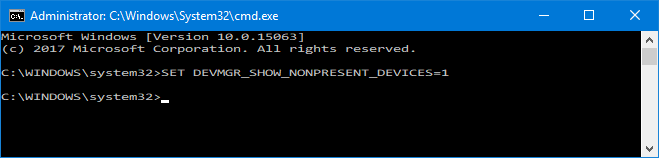
Τύπος Εισαγω. Δεν θα λάβετε ένα μήνυμα επιβεβαίωσης, αλλά η αλλαγή θα έχει πραγματοποιηθεί.
Επιλογή 2: Χρήση μεταβλητών περιβάλλοντος
Πραγματοποιήστε αναζήτηση συστήματος Επεξεργαστείτε τις μεταβλητές περιβάλλοντος για το λογαριασμό σας και επιλέξτε το σχετικό αποτέλεσμα.

Στο Μεταβλητές χρήστη στην κορυφή, πατήστε Νέος…. Στο νέο παράθυρο, εισάγετε το Όνομα μεταβλητής όπως και devmgr_show_nonpresent_devices και το Μεταβλητή τιμή όπως και 1. Στη συνέχεια κάντε κλικ στο κουμπί Εντάξει.
Βήμα 2: Διαγραφή από τη Διαχείριση Συσκευών
Τώρα που έχουμε αποκαλύψει τους κρυμμένους οδηγούς, ήρθε η ώρα να τα αφαιρέσετε. Πραγματοποιήστε αναζήτηση συστήματος διαχειριστή της συσκευής και επιλέξτε το σχετικό αποτέλεσμα.
Μόλις ανοίξει, πηγαίνετε στο Προβολή> Εμφάνιση κρυφών συσκευών. Αυτό θα σας δώσει μια λίστα όλων των ενεργών και ανενεργών συσκευών σας. Αυτά που είναι ανενεργά θα είναι γκρι.
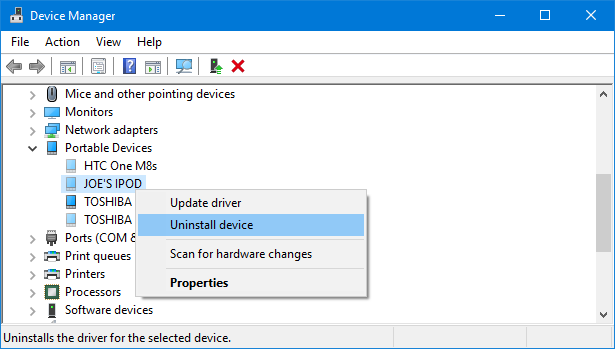
Κάντε δεξί κλικ την ανενεργή συσκευή και πατήστε Καταργήστε την εγκατάσταση της συσκευής για να το αφαιρέσετε τελείως. Θα χρειαστεί να το κάνετε αυτό με τη σειρά σας για κάθε συσκευή που θέλετε να απεγκαταστήσετε.
Οι οδηγοί να είναι πια!
Με αυτές τις δύο μεθόδους, μπορείτε να διασφαλίσετε ότι το σύστημά σας διαθέτει μόνο ενημερωμένα προγράμματα οδήγησης για συσκευές που χρησιμοποιείτε ενεργά. Ανάλογα με τον αριθμό των οδηγών που έχετε αποθηκεύσει, θα έχετε τώρα ένα καλό κομμάτι ελεύθερου αποθηκευτικού χώρου.
Αν ακολουθείτε περισσότερες συμβουλές για το πώς να αξιοποιήσετε στο έπακρο τα προγράμματα οδήγησης των Windows, ανατρέξτε στους οδηγούς μας εύρεση και αντικατάσταση παρωχημένων οδηγών Πώς να βρείτε και να αντικαταστήσετε τους παλιούς οδηγούς των WindowsΟι οδηγοί σας ενδέχεται να είναι ξεπερασμένοι και χρειάζονται ενημέρωση, αλλά πώς θα το ξέρετε; Εδώ είναι τι πρέπει να ξέρετε και πώς να το κάνετε. Διαβάστε περισσότερα .
Έχετε άλλη μια μέθοδο για να βρείτε και να καταργήσετε παλιούς οδηγούς; Πόσο συχνά καθαρίζετε τους οδηγούς σας;
Ο Τζο γεννήθηκε με ένα πληκτρολόγιο στα χέρια του και αμέσως άρχισε να γράφει για την τεχνολογία. Είναι πλέον συγγραφέας ελεύθερου χρόνου πλήρους απασχόλησης. Ρωτήστε μου για το Loom.

